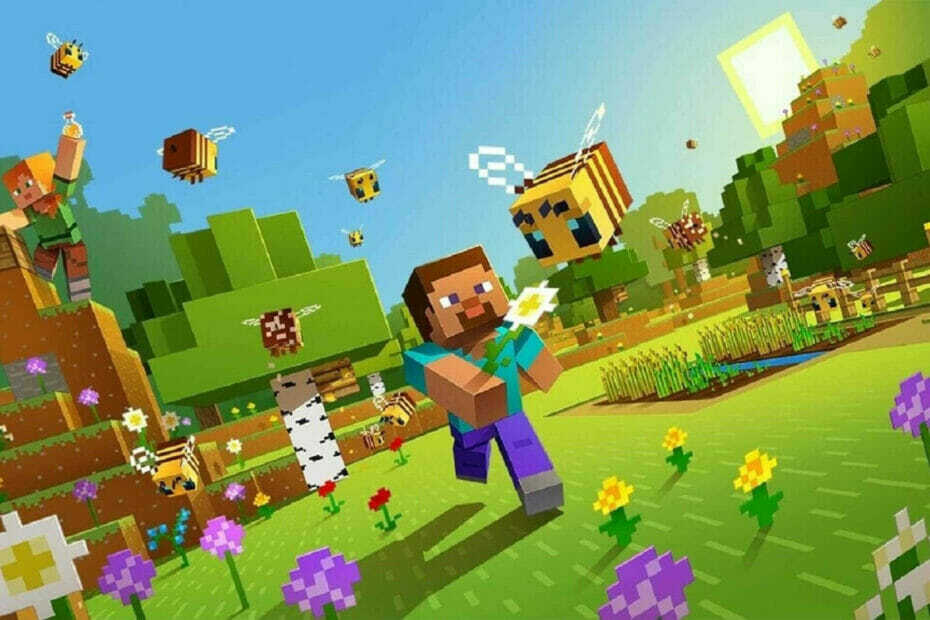Це програмне забезпечення буде підтримувати ваші драйвери та працювати, тим самим захищаючи вас від поширених помилок комп’ютера та відмови обладнання. Перевірте всі свої драйвери зараз у 3 простих кроки:
- Завантажте DriverFix (перевірений файл завантаження).
- Клацніть Почніть сканування знайти всі проблемні драйвери.
- Клацніть Оновлення драйверів отримати нові версії та уникнути несправності системи.
- DriverFix завантажив 0 читачів цього місяця.
Майор Оновлення Minecraft в основному добре збалансовані як з удосконаленнями, так і з виправленнями помилок для всіх доступних платформ. Однак, схоже, одне з останніх оновлень Minecraft заблокував підключення Xbox Live. А саме, незалежно від платформи, на якій ви використовуєте Minecraft, існує ймовірність того, що ви не зможете підписатись на Xbox Live.
Для цього ми запропонували кілька рішень, які допоможуть вам подолати цю проблему. Отже, якщо ви застрягли на екрані входу, переконайтеся, що описано нижче.
Як вирішити проблеми з підключенням Xbox Live після оновлення Minecraft
1: Закрийте гру та перезавантажте ПК / консоль
Незважаючи на те, що ці проблеми зазвичай виникають після оновлення, існує ймовірність, що наявне оновлення не є винуватцем неможливості підключення до серверів Xbox Live. Отже, перед тим, як почати кидати палиці та каміння в Microsoft, переконайтеся, що ваш рахунок Xbox Live дійсний. Іноді найменша річ викликає зрив. Також не забувайте, що певні функції доступні лише для платної версії Xbox Live, яка називається Xbox Live Gold.
- ЧИТАЙТЕ ТАКОЖ: Програма Xbox Live Creators додає підтримку клавіатури та миші на Xbox One
Крім того, радимо перезапустити консоль або ПК і спробувати ще раз. Це може вирішити деякі проблеми та вирішити проблему, з якою ви стикаєтесь з Minecraft.
2: Оновлення / відновлення гри
Оновлення занадто часто - це двомечні мечі. Вони вносять у гру багато вдосконалень, новий вміст та функції, але завжди (завжди!) Є помилка або дві. На щастя, частіше за все, ви можете очікувати виправлення, яке стосується основних проблем. Отже, ми радимо вам оновити версію Minecraft і перейти звідти.
Якщо ви не впевнені, як оновити Minecraft, виконайте наведені нижче дії.
- Запустіть Запуск Minecraft.
- Клацніть Варіанти.
- Виберіть ”Примусове оновлення!”І дочекайтеся закінчення процедури.
Це збереже ваші збереження, але позбавить вас від моди в процесі.
Навпаки, якщо ви не можете запустити поточну оновлену версію, ви можете відновити попередню версію та вирішити проблему таким чином. Просто замініть поточний файл "minecraft.jar" на файл із попередньої версії.
3: Не використовуйте один обліковий запис на кількох пристроях
Деякі користувачі повідомляли, що проблеми виникли, коли вони намагалися використовувати один обліковий запис Xbox Live на декількох пристроях. Ми всі добре знаємо, що це стандартний варіант, і він повинен працювати без будь-яких проблем. Однак ніколи не недооцінюйте здатність корпорації Майкрософт впроваджувати революційні зміни (краще спільне оновлення) неполірованим способом.
- ЧИТАЙТЕ ТАКОЖ: Не можете спілкуватися в Minecraft? Ось як ви можете вирішити цю проблему
Отже, поки вони нарешті не розберуться з актуальними проблемами, ви не зможете запустити Minecraft у крос-платформному режимі лише з одним обліковим записом Xbox Live. Сюди входять всі платформи, консоль, ПК та портативні пристрої.
Крім того, спробуйте змінити поточний регіон. Переключення між регіонами допомогло деяким користувачам вирішити цю проблему, і вони змогли без проблем підключитися до Xbox Live.
4: Перевірте з'єднання та стан сервера
Тепер, які шанси у вашого зв’язку викликати цю проблему відразу після оновлення? Невеликий, але в будь-якому випадку це те, що слід перевірити. Ось кілька кроків, які слід зробити, щоб переконатися, що з’єднання не спричиняє помилок Xbox Live.
- Використовуйте дротове підключення.

- Перезапустіть ПК / консоль та маршрутизатор / модем.
- Запустіть тест швидкості (Xbox)
- Перейдіть до Налаштування> Мережа> Детальна статистика мережі.
- Дочекайтеся закінчення процедури оцінки.
- Якщо ви відповідаєте вимогам, все повинно бути добре. З іншого боку, якщо ви не виконали вимог - продовжуйте кроки нижче.
- Оновіть мікропрограму консолі.
- Оновіть мікропрограму маршрутизатора.
- Перевірте NAT. Переконайтеся, що тип OPEN NAT увімкнено.
- Прямі порти.
- Перевірте статус сервера, тут.
- Використовуйте дротове підключення.
5: Переконайтеся, що у вас є підтримка міжплатформенної версії
Іншим фактом, що часто ігнорується щодо версій гри, є різниця між Minecraft: Xbox One Edition і просто уніфікованим Minecraft, який називається просто Minecraft. Крім того, ПК має альтернативну версію Minecraft: Java Edition. Отже, не забудьте запустити крос-платформну версію Minecraft, яка підтримується, намагаючись увійти.
- ЧИТАЙТЕ ТАКОЖ: Ось як захистити себе в Minecraft
В основному, лише одна версія Minecraft дозволяє вам грати в кроссплатформенній моделі. Якщо ви спробуєте його з іншими, ви не зможете підключитися до Xbox Live, незалежно від того, що ви намагаєтесь.
6: Переінсталюйте гру
Нарешті, наш останній засіб - це переустановка. Звичайно, ви завжди можете надіслати звіт про квиток до команди підтримки Xbox Live і попросити рішення. Однак це не коштуватиме вам нічого, крім часу, щоб спробувати перевстановити гру. Тим не менше, не забудьте створити резервну копію збережених файлів, перш ніж переходити до перевстановлення. Дотримуйтесь інструкцій нижче, щоб перевстановити Minecraft:
Windows 10
- На панелі пошуку Windows введіть %Дані програми% і натисніть Enter.
- В Дані програми, відкрийте папку Minecraft і перемістіть папку "зберігає" в інше місце.
- Поверніться і видалити папку Minecraft.
- Біжи Minecraft.exe і дочекайтеся закінчення процесу завантаження.
- Перед запуском гри поверніться до папки Application Data та скопіюйте збережену папку "saves".
Xbox One
- Перейдіть до Мої програми та ігри.
- Вибирайте Ігри.
- Виберіть Minecraft зі списку та натисніть кнопку Меню.
- Вибирайте Управління грою і потім Керувати всіма.
- Виберіть Видаліть все і потім Видаліть.
- Перейдіть до Мої програми та ігри і відкрийте "Готовий до встановлення”Розділ.
- Виділіть Minecraft і виберіть Встановити.
Це повинно завершити це. Якщо у вас є запитання, пропозиції чи альтернативні рішення, не забудьте повідомити нас у розділі коментарів нижче.
ПОВ’ЯЗАНІ ІСТОРІЇ, ЩО ВИ ПОВИННІ ПЕРЕВІРИТИ:
- Відсутня служба Xbox Live Networking? Ось 9 способів це виправити
- Microsoft працює над усуненням нещодавнього вторгнення спаму в Xbox Live
- Виправлено помилки в системі Xbox Live та запрошеннях до ігор
- Ось як виправити повільну продуктивність на Xbox Live